Sharp MX-6070N Instrukcja Obsługi
Strona 652
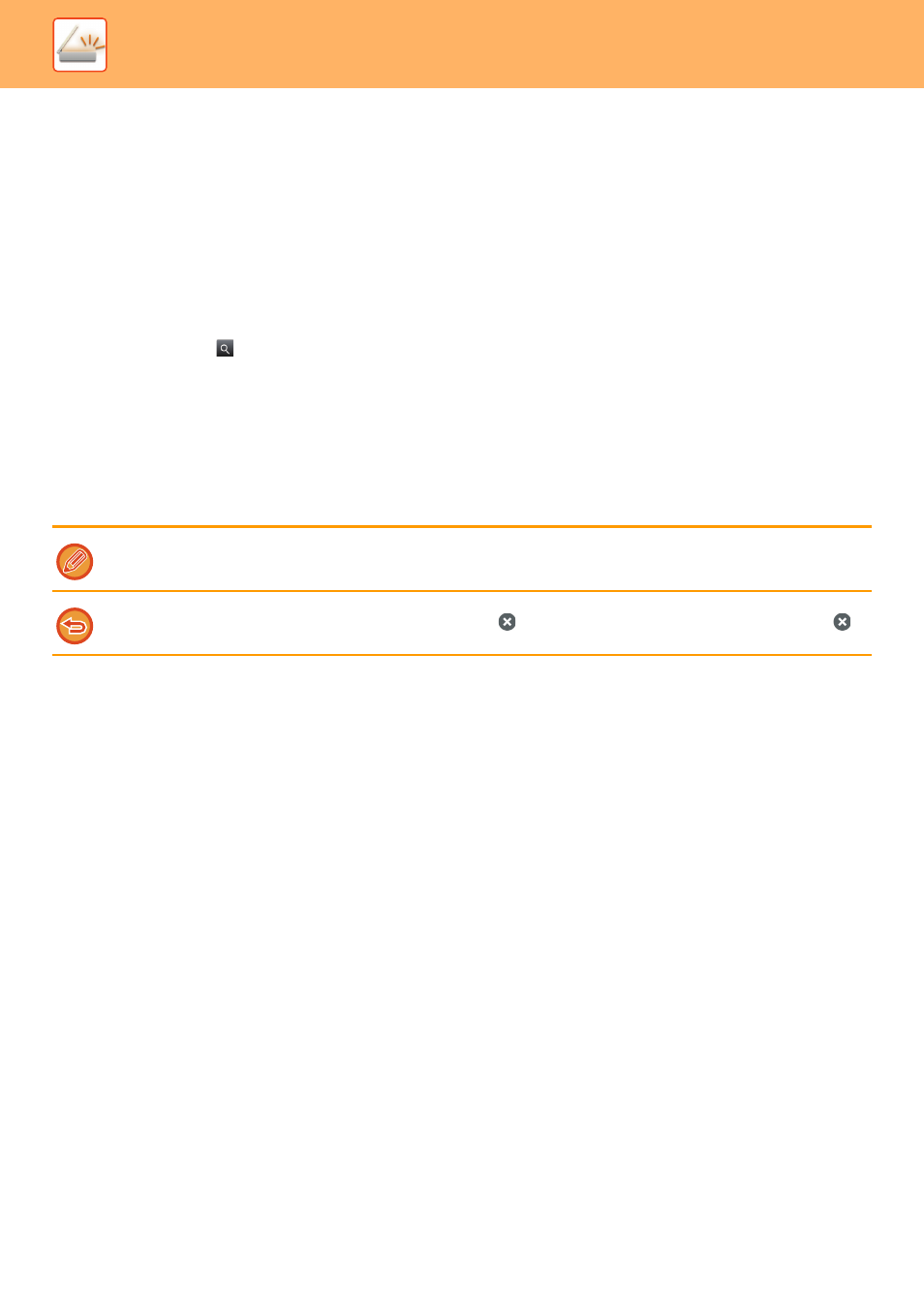
5-123
SKANER/FAKS INTERNETOWY►INNE FUNKCJE
EKRAN USTAWIEŃ
W niniejszej części opisano ekran ustawień funkcji połączenia z kontem Gmail i kontem Exchange.
Na tym ekranie można wpisać ustawienia odbiorców, temat wiadomości e-mail, treść wiadomości oraz nazwę
dołączanego pliku. Możesz zmienić konto używane do logowania, a także wybrać zaawansowane ustawienia
skanowania.
Ustawienia odbiorcy
Do pól tekstowych Do, Cc i Bcc wprowadź żądane adresy odbiorców.
W przypadku wprowadzania wielu adresów rozdziel je przecinkami. Możesz tez wyszukiwać adresy z książki adresowej.
Ekran wyszukiwania
Możesz nacisnąć znak
obok pól tekstowych Do, Cc i Bcc, aby wyszukać zapisane adresy.
Do pola tekstowego wprowadź szukany tekst i naciśnij przycisk [Rozp. Szukan.]. Zostanie wyświetlona lista adresów
zaczynających się od wprowadzonego tekstu. Możesz wybrać kilka adresów z listy.
Podczas wyszukiwania adresu możesz przełączać się między zwykłą i globalną książką adresową.
Aby ponownie wyszukiwać, do pola tekstowego wprowadź szukany tekst i naciśnij przycisk [Szukaj Znów].
Sprawdzanie adresu
Możesz nacisnąć przycisk [Lista adresów], aby wyświetlić listę adresów do użycia.
Możesz sprawdzić adresy w polach Do, Cc i Bcc.
Możesz również usunąć adresy z listy. Aby usunąć adres, wybierz adres i naciśnij przycisk [Usuń].
Ustawienia tematu, treści wiadomości i nazwy pliku
Wprowadź temat wiadomości e-mail, jej treść oraz nazwę skanowanego pliku do dołączenia.
Zmiana konta logowania
Możesz zmienić aktualnie używane konto logowania na inne konto.
Naciśnij przycisk [Przełącz konta], aby otworzyć ekran logowania Gmail lub Exchange, a następnie wprowadź nazwę
użytkownika i hasło konta, którego chcesz użyć.
Gdy na liście wybrano kontakt, nie można bezpośrednio wprowadzić dodatkowych kontaktów.
Po wprowadzeniu adresu do pól Do, Cc i Bcc pojawi się symbol
. Aby anulować wszystkie adresy, naciśnij przycisk
.